إذا كنت مستخدمًا جديدًا أو حتى من ذوي الخبرة في Linux ، فستكون الفرص جيدة جدًا بغض النظر عن مدى صعوبة التجربة ، فهناك دائمًا برنامج Windows واحد تحتاج إليه. ربما هو للعمل. غالباً ما تقوم الشركة بفرض صيغة معينة للوثائق ، وبغض النظر عن مدى جودتها ، أو مدى روعتك في برنامج Linux الأصلي ، ما زلت تحتاج إلى تطبيق Windows. لذا بدلاً من تثبيت Windows إلى جانب Linux ، قمت بتثبيت Wine (Wine Is Not a Emulator) ، والذي يسمح لك بتشغيل برامج Windows من داخل Linux.
إنه أمر رائع جدًا. لسوء الحظ ، يمكن أن يكون أكثر من قبيح. لا تستخدم برامج Windows الخاصة بك بالتأكيد سمات Linux الخاصة بك ، ولجعلها أسوأ ، فإنها تظهر كما لو أنها جاءت مباشرة من نظام التشغيل Windows 95. ممتلئ ، مسطح ، ومجرد كل شيء قبيح.
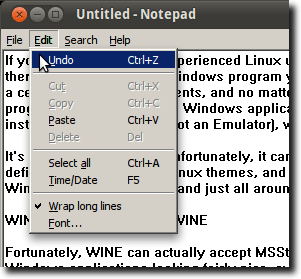
لحسن الحظ ، يمكن لـ Wine قبول سمات MSStyle ، مما يعني أنه ليس من الصعب الحصول على تطبيقات Windows الخاصة بك تبدو لطيفة نوعًا ما ، حتى إذا لم تكن مطابقة تمامًا لسطح المكتب. / p>
الخطوة الأولى - بعد تثبيت Wine ومن ثم تطبيق Windows الخاص بك ، والذي سنفترض أنك تعرف كيفية القيام به ، إذا كنت تقرأ هذه المقالة - هو العثور على موضوع يعجبك. هناك مكان جيد لتصفح الكثير منها على هذه الصفحة في Deviantart.
دعنا نقول ، على سبيل المثال ، أنك تستخدم Ambiance ، وهو مظهر Ubuntu الافتراضي. هذا ما تبدو عليه النافذة النموذجية.
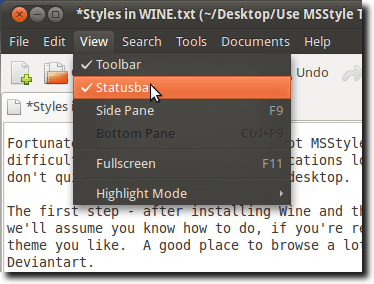
مرة أخرى ، إليكم المفكرة ، محرر النصوص الأساسي لنظام التشغيل Windows ، الذي يعمل في Wine.
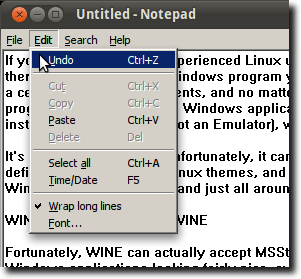
كما ترى ، فإنه يستخدم زخارف نوافذ أوبونتو ، ولكن القوائم ممتلئة ، لون التمييز خاطئ ... لا يمتزج بشكل جيد في الكل. ولكن ، إذا أخذت الموضوع أوبونتو ضوء لنظام التشغيل Windows XP ، فربما سيكون كذلك.
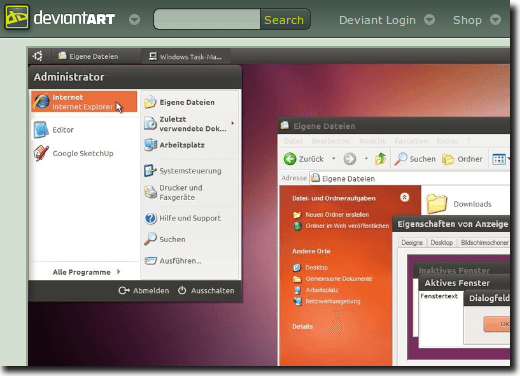
إنه موضوع مصمم لمستخدمي Windows الذين ترغب في محاكاة شكل ومظهر Ubuntu على جهاز الكمبيوتر الذي يعمل بنظام تشغيل Windows ، ولكنها ستعمل أيضًا بشكل جيد بالنسبة لنا لتشغيل تطبيقات Windows في Wine.
يمكنك المضي قدمًا والنقر على تنزيل الملفوحفظه على جهاز الكمبيوتر الخاص بك.
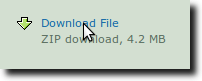
بمجرد الانتهاء من التنزيل ، قم باستخراج الأرشيف.
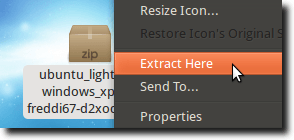
يوجد داخل المجلد مجلد آخر يسمى UbuntuLight. هذا هو المكان ملف السمات. لتثبيته ، نحتاج إلى استخدام برنامج Wine Configuration ، والذي يمكن العثور عليه في قائمة التطبيقات، ضمن Wine.
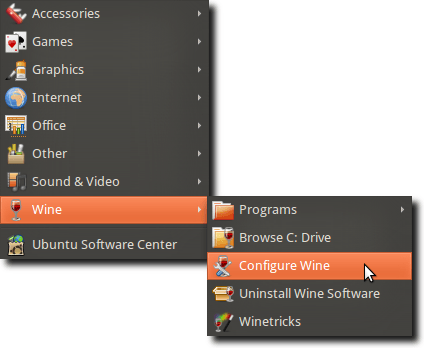
الآن انتقل إلى علامة التبويب تكامل سطح المكتب.
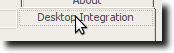
انقر الآن زر تثبيت السمةوانتقل إلى الموضوع الذي قمت بتنزيله وتحديده. بعد الانتهاء من ذلك ، ما عليك سوى اختياره من قائمة المظهر.

الآن ، جرب برنامج ويندوز. دعونا نستخدم Notetab مرة أخرى.
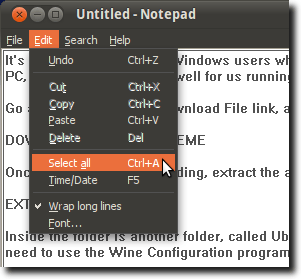
الآن ، فجأة ، لدينا تطابق أقرب مع أسلوب أوبونتو المعتاد. لن يخدع أي شخص (القوائم مختلفة ، وبعض الأدوات لا تزال ثابتة في عالم ويندوز) ، لكنها قريبة. عيّن الخطوط على شيء أقرب قليلاً (مرة أخرى في علامة التبويب تكامل سطح المكتب لتهيئة Wine) ، ويجب أن تشعر أكثر في المنزل.